Cómo enviar una pestaña desde Google Chrome a tus otros dispositivos
Todos deben utilizar la misma cuenta de Google


En alguna ocasión se necesita mandar una pestaña que se tiene abierta en el navegador para el ordenador Google Chrome a otros dispositivos, para de esta forma seguir navegando por ella. Esto se pude conseguir de forma sencilla en el desarrollo de la compañía de Mountain View activando una función que se incluye en su interior.
No hablamos de la sincronización de cuentas, sino de algo más puntual y directo. Así, por ejemplo, si se está leyendo un artículo en un periódico online es posible enviar la pestaña en cuestión a otro ordenador o el smartphone con una simple pulsación. Y, para conseguirlo, no es necesario instalar absolutamente nada (hablamos de aplicación o extensión), ya que todo está en el interior de Chrome. Eso sí, todos los dispositivos deben dar uso a la misma cuenta de Google, como es lógico pensar.
Cómo activar la funcionalidad en Google Chrome
Para conseguir esto, debes acceder al aparatado de configuración adicional del trabajo de la firma norteamericana, para lo que tiene que escribir en la barra de navegación lo siguiente: chrome://flags. Aparece una nueva pantalla en la que tienes que encontrar las entradas que tiene la siguiente cadena de texto: Send Tab (realiza una búsqueda dando uso al cuadro de la zona superior que existe justo para ello).
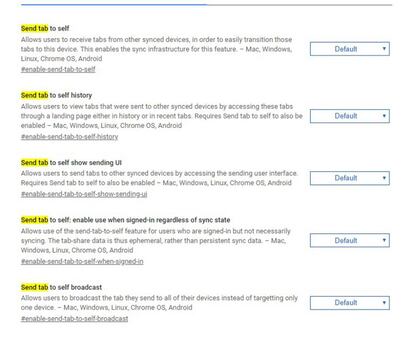
Aparecen cinco resultados que tienes que activarlos, todos ellos. Una vez que completes esto dando uso al desplegable que hay a la derecha de cada opción, debes buscar un botón que reinicia el navegador y dale uso para que los cambios sean activos. Ya tendrás la función completamente funcional en Google Chrome.
Uso de la nueva función de Google Chrome
Pues esto es de lo más sencillo, ya que en la barra de direcciones aparece un nuevo icono que, al pulsarlo, hace que se despliegue un menú en el que se ven los dispositivos que tiene asociados a tu cuenta de Google. Selecciona el que desea que reciba la pestaña a compartir desde Chrome y, luego, habrás acabado por este lado.
Ahora, en el terminal, ya sea un smartphone u otro ordenador, se recibe un mensaje a modo de notificación que indica que se ha recibido el contenido y pulsando en él, se abre la web correspondiente. Así de sencillo es todo y, como no hay que instalar software adicional, no corres riesgo alguno y todo funciona de forma adecuada (si no te convence, por cierto, siempre puedes deshabilitar las opciones anteriores).

